Một trong những tính năng tuyệt vời nhất trên Netflix đó là cho phép tải nội dung và xem offline trên thiết bị. Tính năng này khiến cho việc sử dụng dịch vụ dễ dàng hơn khi bạn đang đi du lịch hoặc đến nơi không có kết nối Internet.
Tuy nhiên, các thiết bị di động thường bị giới hạn bộ nhớ trong và bạn cần bộ nhớ đó để chứa các ứng dụng, ảnh hay nhiều thứ khác. May mắn thay, Netflix cho phép bạn tải nội dung xuống thẻ nhớ SD, giúp tiết kiệm bộ nhớ trong trên các thiết bị Android.
Trong bài viết dưới đây, Quantrimang sẽ chỉ bạn cách lưu nội dung tải xuống thẻ nhớ SD ngoài.
Cách tải nội dung Netflix xuống thẻ SD
Để tải nội dung Netflix xuống thẻ SD, bạn cần làm theo ba bước sau:
- Mở ứng dụng Netflix, tới More > App Settings.
- Cuộn xuống phần Downloads và chọn Download Location.
- Chọn SD Card từ danh sách.



Vậy thôi, khi đó ứng dụng sẽ cho biết thẻ của bạn còn bao nhiêu dung lượng và Netflix đã sử dụng bao nhiêu trong số đó.
Tất cả những nội dung bạn tải xuống từ Netflix giờ đây sẽ được lưu hết vào trong thẻ nhớ microSD. Những gì bạn tải trước đây vẫn được giữ nguyên ở bộ nhớ trong của máy. Nếu bạn muốn chuyển chúng sang thẻ nhớ ngoài, bạn phải tải lại từ trên ứng dụng.
Để xem lại danh sách những bộ phim đã tải, trở lại màn hình Settings và chọn Downloads phía dưới. Tất cả nội dung phim của bạn đều ở đây và được gộp thành nhóm để tiện theo dõi. Ấn Edit ở góc phía bên trên để xóa nếu bạn không muốn xem chúng offline nữa.
Tuy nhiên, những nội dung đã tải xuống trên Netflix không được lưu trữ mãi mãi. Số lần bạn được tải, giữ nội dung trong bao lâu và nhiều thứ khác phụ thuộc vào quyền của từng nội dung đó. Một vài phim cho phép bạn xem offline trong vòng 48 tiếng kể từ khi bạn bắt đầu mở ra xem, một số khác lại cho phép thời gian xem là 7 ngày trước khi chúng biến mất trên màn hình Downloads.
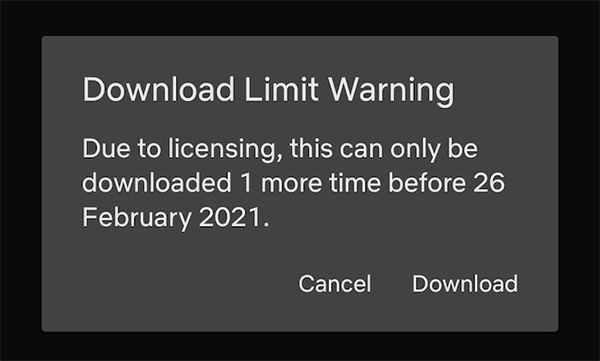
Một lưu ý nữa đó là nếu lưu nội dung vào thẻ nhớ ngoài, bạn sẽ không thể chia sẻ với người khác. Và nếu một bộ phim nào đó không còn trên hệ thống Netflix, nó cũng sẽ biến mất trong thư viện download của bạn.
Những nội dung đã tải xuống nằm ở đâu?
Bạn đã có thể tải nội dung Netflix xuống thẻ nhớ SD, chắc hẳn bây giờ bạn đang thắc mắc chúng nằm ở đâu trên thiết bị Android của bạn?
Những nội dung đã tải này bị ẩn đi theo mặc định, nhưng bạn có thể truy cập bằng cách sử dụng một số app quản lý file. Bạn nên sử dụng Files Go của Google vì nó miễn phí và kết nối được với nhiều ứng dụng quản lý file khác.
Dưới đây là cách tìm vị trí nội dung đã tải trên Netflix:
- Mở Files, chọn Settings > Show hidden files (Nếu sử dụng một ứng dụng khác, bạn cần tìm những cần đặt tương tự để làm theo).
- Kéo xuống chọn Internal Storage > Android > data > com.netflix.mediaclient > files > Download > .of
- Giờ bạn sẽ thấy những thư mục có đặt tên là 8 chữ số tùy ý. Mở một trong những thư mục ấy để tìm nội dung đã tải từ Netflix.



Những bộ phim trên Netflix khi tải xuống sẽ có định dạng NFV và bị mã khóa. Bạn không thể lưu chúng vào ứng dụng Gallery hay xem trên bất kì trình phát video nào khác.
Nếu đã tải sẵn phim xuống bộ nhớ trong của máy và muốn chuyển chúng sang thẻ SD, bạn có thể thử chuyển thủ công bằng cách sử dụng app quản lý file.
Tuy nhiên, bạn sẽ phải chuyển chúng lại về đúng vị trí trước khi xem, vì ứng dụng Netflix sẽ không thể mở được nếu không nhận diện được các nội dung đã tải.
 Công nghệ
Công nghệ  AI
AI  Windows
Windows  iPhone
iPhone  Android
Android  Học IT
Học IT  Download
Download  Tiện ích
Tiện ích  Khoa học
Khoa học  Game
Game  Làng CN
Làng CN  Ứng dụng
Ứng dụng 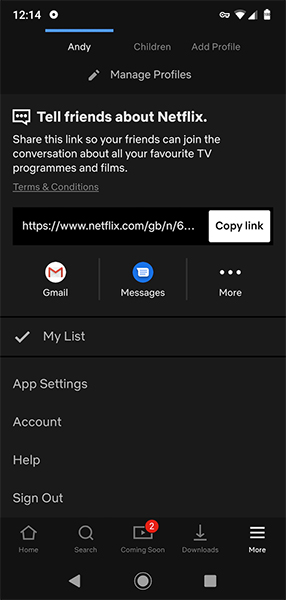
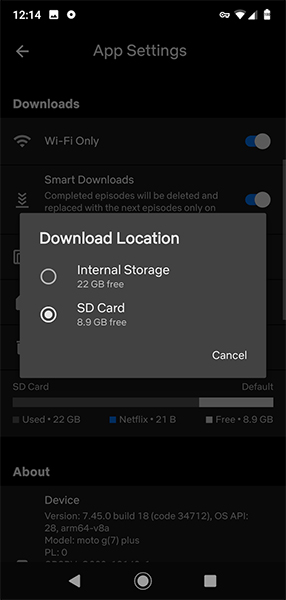
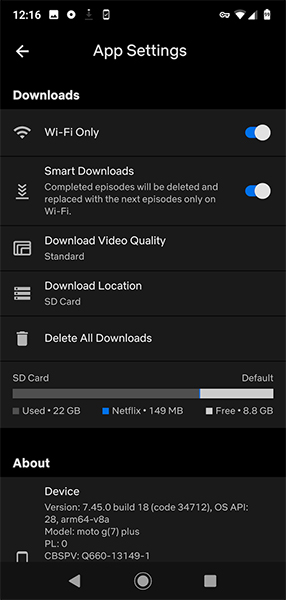
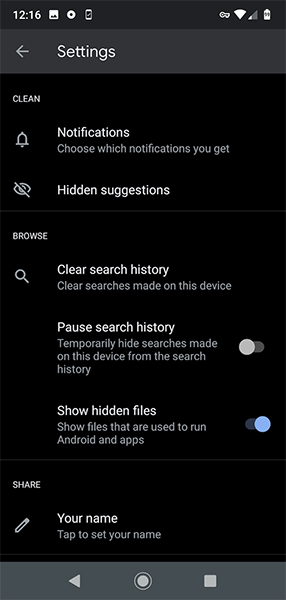
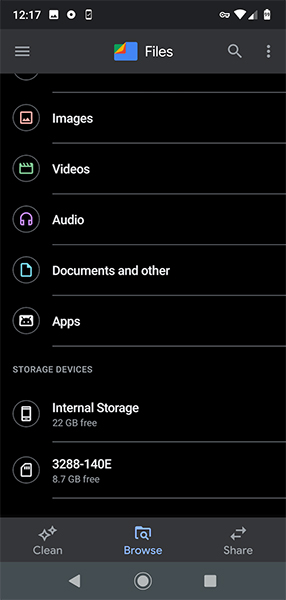
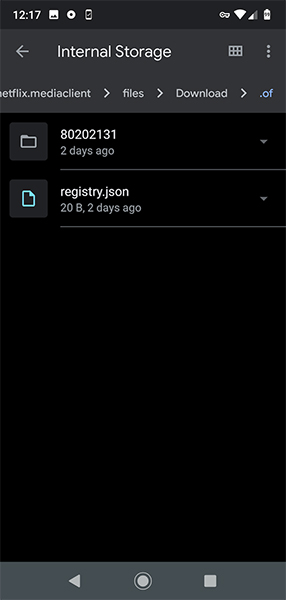


















 Linux
Linux  Đồng hồ thông minh
Đồng hồ thông minh  macOS
macOS  Chụp ảnh - Quay phim
Chụp ảnh - Quay phim  Thủ thuật SEO
Thủ thuật SEO  Phần cứng
Phần cứng  Kiến thức cơ bản
Kiến thức cơ bản  Lập trình
Lập trình  Dịch vụ công trực tuyến
Dịch vụ công trực tuyến  Dịch vụ nhà mạng
Dịch vụ nhà mạng  Quiz công nghệ
Quiz công nghệ  Microsoft Word 2016
Microsoft Word 2016  Microsoft Word 2013
Microsoft Word 2013  Microsoft Word 2007
Microsoft Word 2007  Microsoft Excel 2019
Microsoft Excel 2019  Microsoft Excel 2016
Microsoft Excel 2016  Microsoft PowerPoint 2019
Microsoft PowerPoint 2019  Google Sheets
Google Sheets  Học Photoshop
Học Photoshop  Lập trình Scratch
Lập trình Scratch  Bootstrap
Bootstrap  Năng suất
Năng suất  Game - Trò chơi
Game - Trò chơi  Hệ thống
Hệ thống  Thiết kế & Đồ họa
Thiết kế & Đồ họa  Internet
Internet  Bảo mật, Antivirus
Bảo mật, Antivirus  Doanh nghiệp
Doanh nghiệp  Ảnh & Video
Ảnh & Video  Giải trí & Âm nhạc
Giải trí & Âm nhạc  Mạng xã hội
Mạng xã hội  Lập trình
Lập trình  Giáo dục - Học tập
Giáo dục - Học tập  Lối sống
Lối sống  Tài chính & Mua sắm
Tài chính & Mua sắm  AI Trí tuệ nhân tạo
AI Trí tuệ nhân tạo  ChatGPT
ChatGPT  Gemini
Gemini  Điện máy
Điện máy  Tivi
Tivi  Tủ lạnh
Tủ lạnh  Điều hòa
Điều hòa  Máy giặt
Máy giặt  Cuộc sống
Cuộc sống  TOP
TOP  Kỹ năng
Kỹ năng  Món ngon mỗi ngày
Món ngon mỗi ngày  Nuôi dạy con
Nuôi dạy con  Mẹo vặt
Mẹo vặt  Phim ảnh, Truyện
Phim ảnh, Truyện  Làm đẹp
Làm đẹp  DIY - Handmade
DIY - Handmade  Du lịch
Du lịch  Quà tặng
Quà tặng  Giải trí
Giải trí  Là gì?
Là gì?  Nhà đẹp
Nhà đẹp  Giáng sinh - Noel
Giáng sinh - Noel  Hướng dẫn
Hướng dẫn  Ô tô, Xe máy
Ô tô, Xe máy  Tấn công mạng
Tấn công mạng  Chuyện công nghệ
Chuyện công nghệ  Công nghệ mới
Công nghệ mới  Trí tuệ Thiên tài
Trí tuệ Thiên tài